
Hướng dẫn, thủ thuật về Phụ kiện và sản phẩm khác
Tai nghe AirPods bị chai pin là một trong những nguyên nhân gây gián đoạn công việc của người dùng khi sử dụng tai nghe không dây. Trong bài viết này, TGDĐ sẽ hướng dẫn bạn cách khắc phục tình trạng này để giúp bạn có trải nghiệm tốt hơn khi sử dụng tai nghe nhé!
1. Tai nghe AirPods có bị chai pin không?
Tai nghe AirPods là một thiết bị điện tử, vì thế sau một thời gian dài sử dụng sẽ xuất hiện tình trạng thời lượng dùng bị rút ngắn hơn so với lúc ban đầu được gọi là hiện tượng chai pin. Tình trạng này kéo dài gây ảnh hưởng đến sự trải nghiệm của người dùng và gây hại cho thiết bị nếu không được xử lý kịp thời.

AirPods sẽ bị chai pin sau một thời gian dài sử dụng
2. Cách nhận biết AirPods bị chai pin
Người dùng có thể nhận biết những chiếc tai nghe Apple này có bị chai hay không thông qua các biểu hiện sau:
- AirPods được sạc đầy nhưng lại rất nhanh hết pin, chỉ sử dụng được trong khoảng thời gian ngắn.
- Thời gian mỗi lần sạc AirPods kéo dài hơn rất nhiều so với trước (đôi khi là cả ngày).
Một số AirPod bị chai pin một bên dẫn đến tình trạng một chiếc tai nghe sử dụng bình thường nhưng chiếc còn lại rất nhanh hết pin gây ảnh hưởng đến quá trình sử dụng.

Thời gian mỗi lần sạc AirPods kéo dài hơn rất nhiều so với trước
3. Nguyên nhân khiến AirPods bị chai pin
- Cáp sạc không tương thích hoặc không phải hàng chính hãng.
- Nguồn điện chập chờn, không ổn định.
- Tai nghe thường xuyên rơi vào tình trạng cạn kiệt pin.
- Tai nghe bị rơi rớt nhiều lần hoặc va chạm mạnh dẫn đến hỏng linh kiện bên trong.
- Môi trường bảo quản AirPods không đảm bảo (ẩm ướt hoặc quá nóng).
- Tai nghe sau khi sử dụng xong không được ngắt kết nối khiến nguồn năng lượng bị tiêu hao đáng kể.
- Sạc pin trong thời gian dài (sạc qua đêm).
- Bật âm lượng quá mức trong khi sử dụng làm tiêu tốn nhiều năng lượng.

Sạc pin trong thời gian dài (sạc qua đêm) gây chai pin
4. Cách khắc phục lỗi tai nghe AirPods bị chai pin
Vệ sinh tai nghe AirPods thường xuyên
Người dùng cần thường xuyên vệ sinh AirPods để lấy đi các hạt bụi bẩn li ti bám trong tai nghe như màng loa, hộp đựng,... tránh tình trạng các hạt bụi này di chuyển sâu vào trong gây ảnh hưởng đến pin.

Vệ sinh AirPods thường xuyên để lấy đi các hạt bụi gây hại cho thiết bị
Kiểm tra dung lượng pin AirPods
Trong quá trình sử dụng, người dùng cần thường xuyên để ý đến dung lượng pin để xem tai nghe còn lại bao nhiêu phần trăm pin và tiến hành sạc khi mức pin chạm mức 20%. Người dùng cần hạn chế để AirPods cạn pin hoàn toàn mới sạc vì hành động này sẽ dễ gây chai pin.
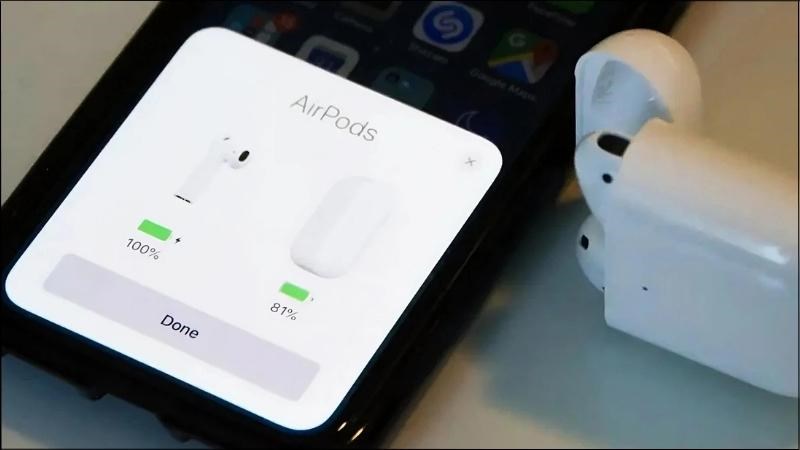
Thường xuyên kiểm tra dung lượng pin để sạc đúng lúc
Ngắt kết nối tai nghe khi không sử dụng
Khi đã sử dụng xong AirPods, người dùng nên tiến hành ngắt kết nối theo đúng hướng dẫn và cất vào trong hộp đựng. Hành động này sẽ giúp AirPods của bạn không bị hao hụt năng lượng, giảm thiểu tình trạng chai pin hiệu quả.

Ngắt kết nối tai nghe khi không sử dụng để không hao hụt pin
Tránh để AirPods bị rơi rớt
Khi sử dụng AirPods cũng như các thiết bị điện tử, người dùng cần bảo quản và sử dụng đúng cách, tránh tình trạng để chúng rơi rớt hoặc va chạm mạnh sẽ làm hỏng các linh kiện bên trong và ảnh hưởng đến pin trong thiết bị.

Tránh để AirPods bị rơi rớt gây ảnh hưởng linh kiện bên trong
Khôi phục lại cài đặt gốc của AirPods
Người dùng có thể khôi phục lại cài đặt gốc của AirPods bằng cách nhấn giữ nút tròn trên thân hộp trong khoảng 15 giây cho đến khi đèn báo tín hiệu chuyển sang màu trắng là đã hoàn tất quá trình reset.

Khôi phục lại cài đặt gốc của AirPods bằng cách nhấn giữ nút tròn 15 giây
Hạn chế việc kết nối với các tính năng tiêu thụ pin cao
Một mẹo giúp bạn tiết kiệm pin khi sử dụng AirPods là hạn chế kết nối với các tính năng như Siri, chức năng tìm kiếm trên AirPods,... vì chúng có mức tiêu thụ pin khá lớn sẽ khiến AirPods của bạn nhanh hết pin hơn bình thường và nhanh chóng cạn pin nếu bạn không để ý dung lượng.
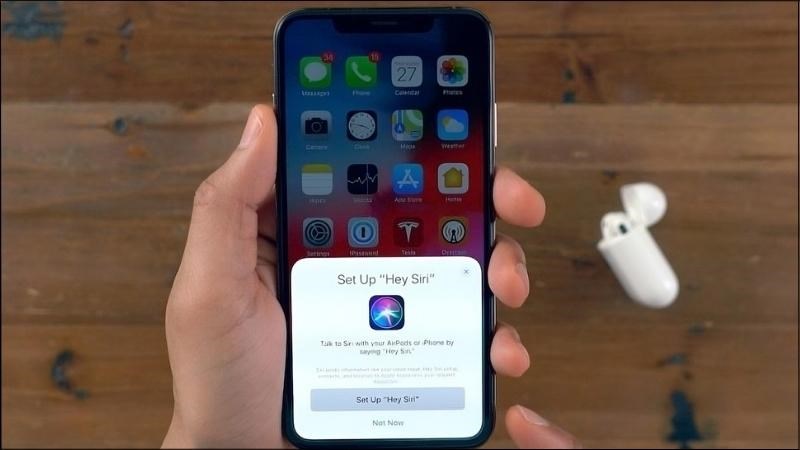
Hạn chế việc kết nối với các tính năng tiêu thụ pin cao như Siri
Quên AirPods trên các thiết bị và thực hiện kết nối lại
Người dùng có thể tiến hành ngắt kết nối AirPods với các thiết bị đã được ghép nối từ trước, sau đó thực hiện kết nối lại để khắc phục tình trạng hao hụt pin bằng cách vào Bluetooth > Chọn biểu tượng chữ i bên cạnh tên AirPods > Chọn Quên thiết bị này.
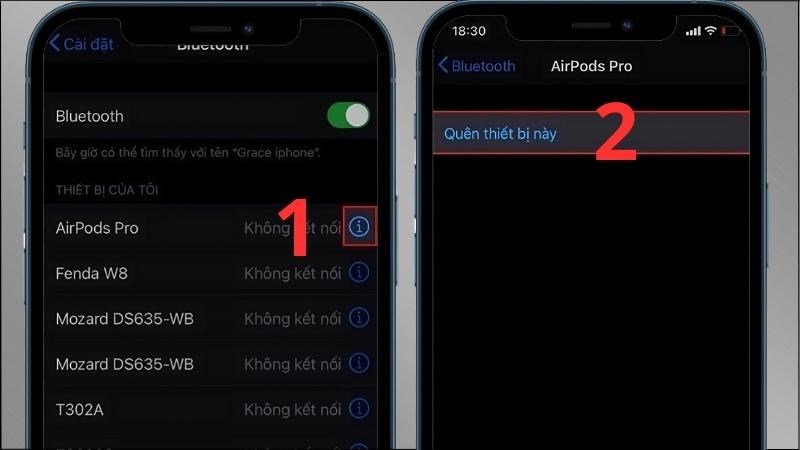
Ngắt kết nối AirPods với các thiết bị khác rồi thực hiện kết nối lại
SĂN NGAY MÃ GIẢM SỐC TGDĐ TẠI ĐÂY
ĐỪNG BỎ LỠ 1 số mẫu Tai nghe nổi bật tại TGDĐ:Trên đây là một số thông tin hướng dẫn về cách khắc phục tình trạng AirPods bị chai pin mà chúng tôi muốn giới thiệu. Hi vọng sẽ giúp ích cho bạn trong quá trình sử dụng sản phẩm.
Link nội dung: https://khoaqhqt.edu.vn/cach-check-pin-airpod-a63998.html